Win11电源计划在哪里 Win11电源计划设置方法 系统之家
更新时间:2024-07-27 09:32:13作者:bianji
在Win11操作系统中,笔记本用户可能会注意到一个名为“电源计划”的功能。这个功能旨在保护我们的电池,在充电接近完成时进行循环充电。在某些情况下,例如用户急需快速充电时,这一功能可能会造成不便。那么,是否有办法调整这一设置呢?接下来,我将向大家演示如何在Win11中设置电源计划。
以下是具体步骤:
打开搜索框,输入“控制面板”,然后点击打开。
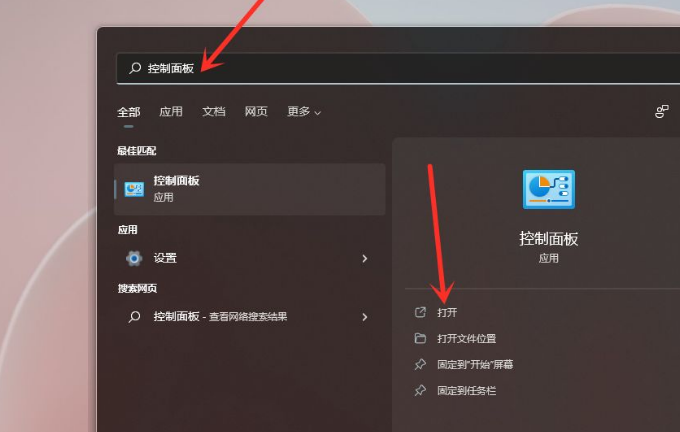
接下来,点击【硬件和声音】。
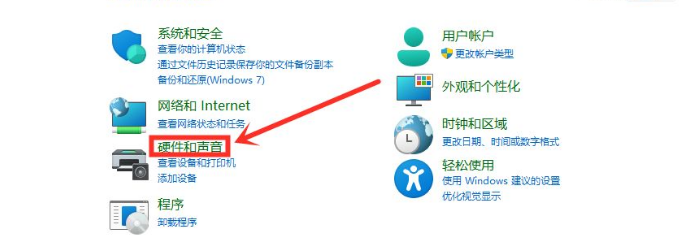
然后,点击“电源选项”下的“选择电源计划”。
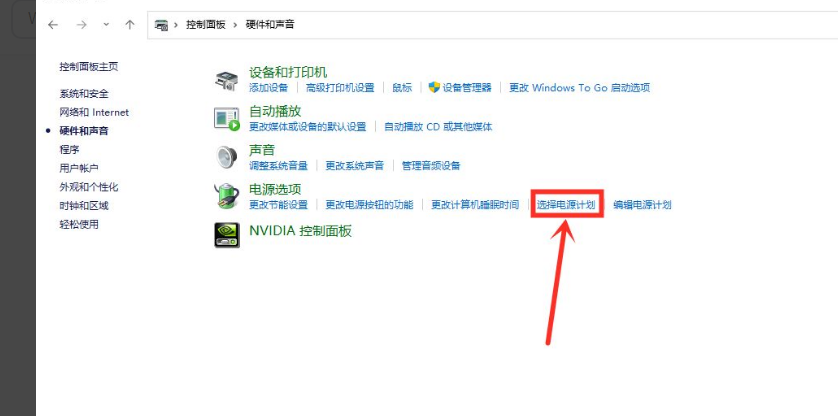
在弹出的选项中,勾选您需要设置的电源计划。例如,如果您希望切换为高性能模式,可以点击【显示附加计划】,然后勾选【高性能】。
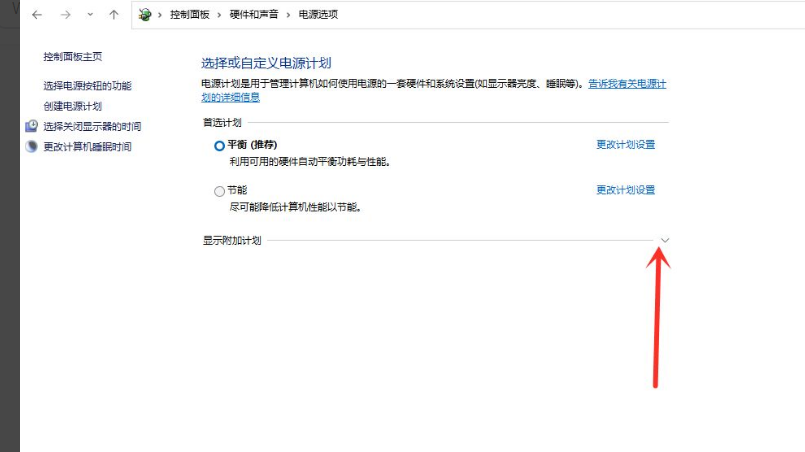
现在,您的电源计划已经切换为高性能模式,设置完成。
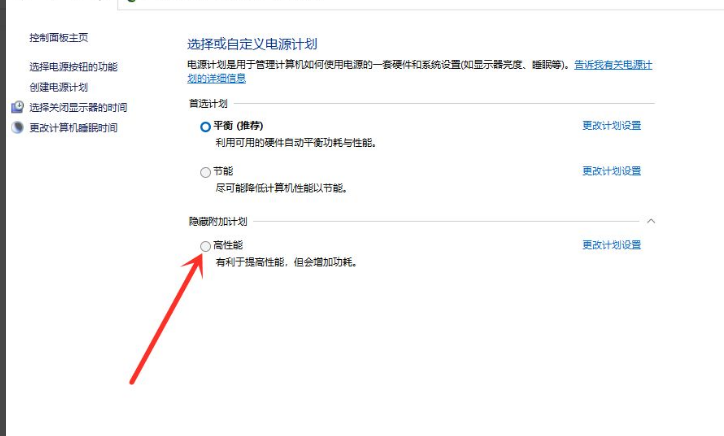
以上就是本次教程的全部内容。希望对您有所帮助!如果您在使用过程中遇到任何问题,欢迎随时提问,我们会尽快为您解答。
为了更好地满足不同用户的需求,我们还为您提供了其他有关Win11的操作指南和实用技巧。请随时关注我们的网站或社交媒体平台,以获取最新的资讯和教程。
祝您在使用Win11操作系统的过程中玩得开心、工作顺利!
Win11电源计划在哪里 Win11电源计划设置方法 系统之家相关教程
- 如何删掉多余的电源计划win10 win10如何删除电源计划
- win10更改默认电源计划方法 win10电源高性能怎么设置
- Win11预览体验计划报错怎么办 Win11预览体验计划报错的解决方法 系统之家
- 在win10计划任务怎么打开 win10电脑计划任务在哪打开
- win10任务计划程序怎么打开 win10任务计划程序在哪里开启
- 在哪里关闭win10磁盘碎片整理计划 关闭win10磁盘碎片整理计划的详细教程
- 我的笔记本win10系统电源计划只有平衡怎么回事
- w10 任务计划程序在哪儿 win10打开任务计划程序的教程
- 为什么我的win10没有gpu计划 win10系统添加gpu计划的方法
- 戴尔win10创建电源计划只有平衡模式怎么解决
- Win11如何替换dll文件 Win11替换dll文件的方法 系统之家
- Win10系统播放器无法正常运行怎么办 系统之家
- 李斌 蔚来手机进展顺利 一年内要换手机的用户可以等等 系统之家
- 数据显示特斯拉Cybertruck电动皮卡已预订超过160万辆 系统之家
- 小米智能生态新品预热 包括小米首款高性能桌面生产力产品 系统之家
- 微软建议索尼让第一方游戏首发加入 PS Plus 订阅库 从而与 XGP 竞争 系统之家
win10系统教程推荐
- 1 window10投屏步骤 windows10电脑如何投屏
- 2 Win10声音调节不了为什么 Win10无法调节声音的解决方案
- 3 怎样取消win10电脑开机密码 win10取消开机密码的方法步骤
- 4 win10关闭通知弹窗设置方法 win10怎么关闭弹窗通知
- 5 重装win10系统usb失灵怎么办 win10系统重装后usb失灵修复方法
- 6 win10免驱无线网卡无法识别怎么办 win10无法识别无线网卡免驱版处理方法
- 7 修复win10系统蓝屏提示system service exception错误方法
- 8 win10未分配磁盘合并设置方法 win10怎么把两个未分配磁盘合并
- 9 如何提高cf的fps值win10 win10 cf的fps低怎么办
- 10 win10锁屏不显示时间怎么办 win10锁屏没有显示时间处理方法

